AirPlay je ena tistih priročnih funkcij Continuity, ki vam omogoča skupno rabo vsebine med napravami Apple. Eden odličnih načinov za uporabo je pošiljanje glasbe iz iPhona v vaš Mac ali obratno. Drug priročen način za izkoriščanje prednosti AirPlay je pretakanje ali zrcaljenje zaslona med napravami.
Vsebina
- Zahteve za AirPlay
- Pretakajte iz vašega iPhone ali iPad z uporabo AirPlay
- Zrcaljenje iz iPhona ali iPada z uporabo AirPlay
- Zrcaljenje iz Maca z uporabo AirPlay
Oglejte si videoposnetek na svojem iPhone ali iPadu in ga pretakajte v svoj Mac ali pa povečajte zaslon svojega Maca tako, da ga zrcalite na svoj Apple TV. Karkoli se odločite uporabite Airplay za — zrcaljenje ali pretakanje — pokazali vam bomo, kako to storite.
Priporočeni videoposnetki
Zmerno
10 minut
Mac, MacBook ali Apple TV
iPhone ali iPad
Zahteve za AirPlay
Nekaj jih je zahteve, potrebne za uporabo AirPlay z napravami Apple.
- Potrdite, da uporabljate iPhone, iPad ali Mac, ki podpira Continuity.
- Preverite, ali so vaše različice iOS, iPadOS in MacOS posodobljene in združljive.
- Prepričajte se, da so vaše naprave v istem omrežju.
Pretakajte iz vašega iPhone ali iPad z uporabo AirPlay
Morda gledate videoposnetek v iPhonu ali iPadu in bi ga radi prikazali na zaslonu Maca. To lahko storite v samo nekaj dotikih z AirPlay. Upoštevajte, da se natančna metoda lahko razlikuje, če uporabljate aplikacijo tretje osebe.
Korak 1: Za pretakanje videoposnetka iz aplikacije Fotografije tapnite Deliti gumb na dnu. Izberite AirPlay in s seznama izberite napravo. Če želite ustaviti pretakanje, tapnite AirPlay gumb zgoraj desno in izberite Izklopite Airplay.

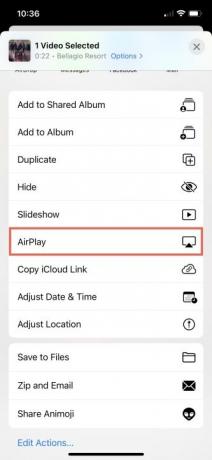
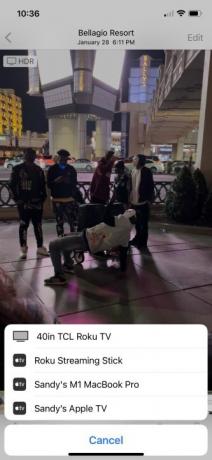
2. korak: Za pretakanje oddaje iz Applova TV aplikacija, tapnite AirPlay gumb na levi strani nadzorne vrstice. Na seznamu izberite napravo. Če želite ustaviti pretakanje, tapnite AirPlay in izberite svojo trenutno napravo, da nanjo vrnete predstavo.
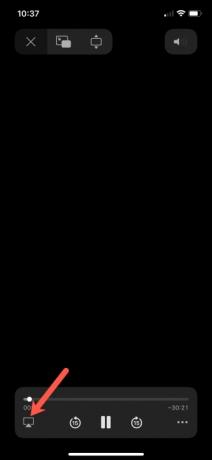
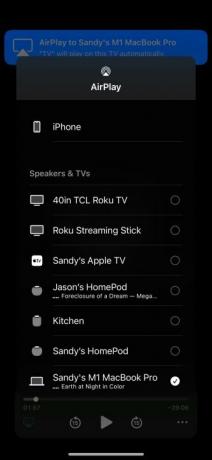
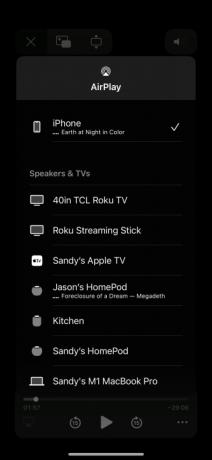
Povezano
- Kako povezati iPhone z računalnikom Mac
- 9 novih Applovih izdelkov, ki bi lahko bili predstavljeni leta 2023
- Od koles na klik do sledilnih ploščic, to so najboljši Applovi dizajni vseh časov
3. korak: Za pretakanje videa iz aplikacijo YouTube, tapnite Cast ikona na vrhu videa. Izberite napravo (ali izberite Naprave AirPlay in Bluetooth če ne vidite svoje naprave) in jo izberite s seznama. Če želite ustaviti pretakanje, tapnite Cast in izberite svojo trenutno napravo, da vanjo vrnete video.
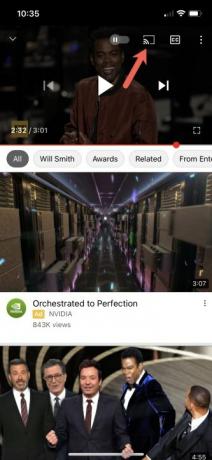
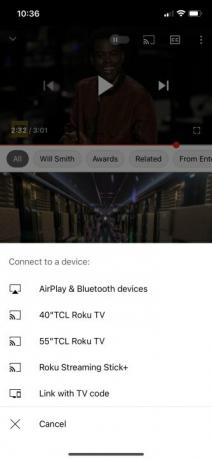
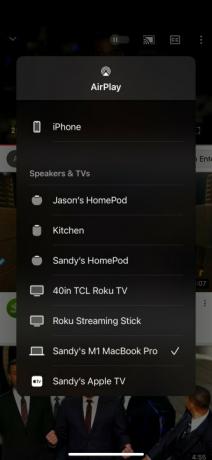
Zrcaljenje iz iPhona ali iPada z uporabo AirPlay
Drug priročen način uporabe AirPlay je zrcaljenje zaslona iPhona ali iPada na vaš Mac, Apple TV ali združljiv pametni TV.
Korak 1: Odprite Nadzorni center na vašem iPhone ali iPad in tapnite Zrcaljenje zaslona ikona.
2. korak: Na seznamu izberite napravo, v katero želite zrcaliti.
3. korak: Če se na vašem računalniku Mac ali TV prikaže geslo za AirPlay, ga vnesite v svoj iPhone ali iPad.
4. korak: Če želite ustaviti zrcaljenje, odprite Nadzorni center, tapnite Zrcaljenje zaslona ikono, ki je označena, ko je omogočena, in izberite Ustavi zrcaljenje.
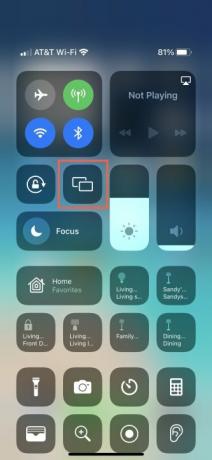
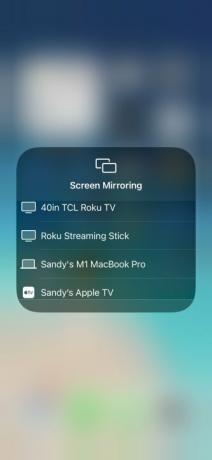
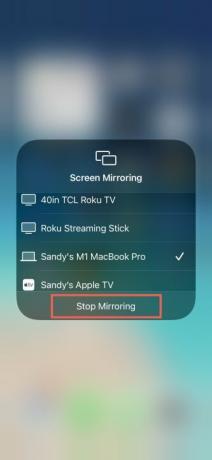
Zrcaljenje iz Maca z uporabo AirPlay
Z AirPlay lahko zrcalite zaslon vašega Maca na vaš Apple TV ali združljiv pametni TV. To je odličen način za ogled nalog v službi ali šoli na večjem zaslonu.
Korak 1: Odprite Nadzorni center na vašem Macu in izberite Zrcaljenje zaslona.
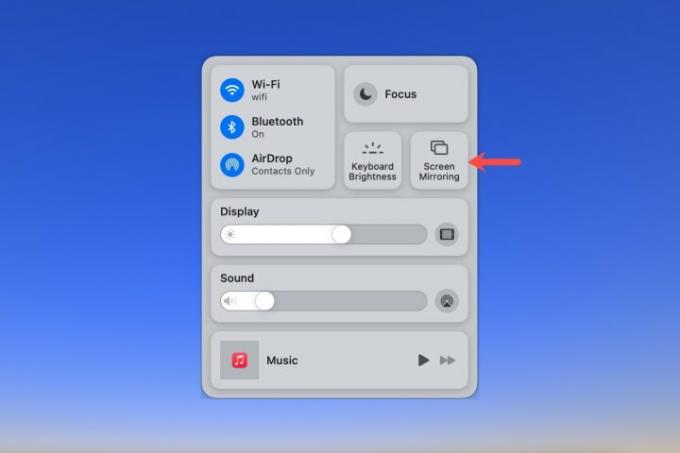
2. korak: Na seznamu izberite svoj televizor.
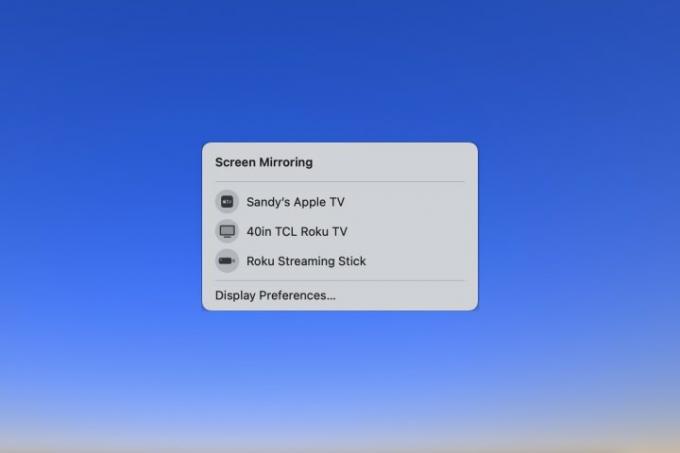
3. korak: Vrnitev na Zrcaljenje zaslona možnost, označeno v Nadzornem centru, in izberite možnost za zrcaljenje zaslona oz Uporabite kot ločen zaslon.

4. korak: Če uporabljate tudi zunanje monitorji, lahko izberete, katerega želite zrcaliti na televizor.
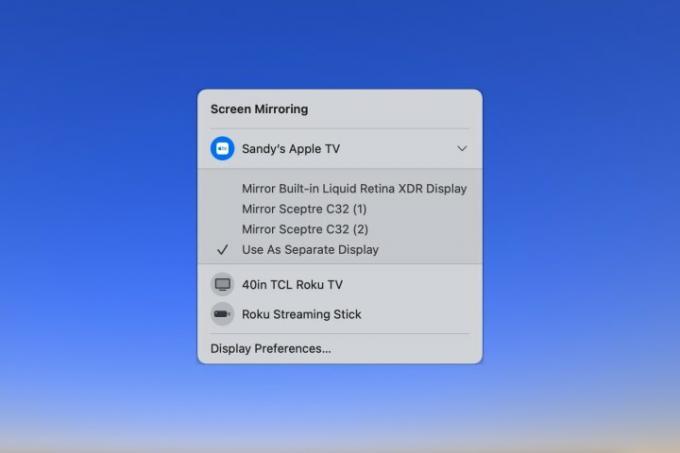
5. korak: Če želite ustaviti zrcaljenje zaslona Mac, izberite Zrcaljenje zaslona ikona v nadzorni center in kliknite TV, da prekličete izbiro.
Uporaba AirPlay za zrcaljenje ali pretakanje z enega zaslona naprave Apple na drugega je odličen način za ogled videoposnetkov na večjem zaslonu, skupno rabo tega, kar gledate, ali razširitev zaslona.
Za pomoč pri dodatnih funkcijah Continuity si oglejte kako uporabljati AirDrop in kako uporabite Handoff na Macu.
Priporočila urednikov
- Apple bo morda kmalu odstranil zarezo iz vašega Maca in iPhonea
- Ta malo znana funkcija je moj najljubši del skupne uporabe Maca in iPhonea
- Kako varnostno kopirati iPhone z Mac, iCloud ali PC
- Apple je pravkar naredil velik premik, da bi okrepil vaš naslednji MacBook
- Kako sinhronizirati Outlookov koledar z iPhonom
Nadgradite svoj življenjski slogDigitalni trendi bralcem pomagajo slediti hitremu svetu tehnologije z vsemi najnovejšimi novicami, zabavnimi ocenami izdelkov, pronicljivimi uvodniki in enkratnimi vpogledi v vsebine.

